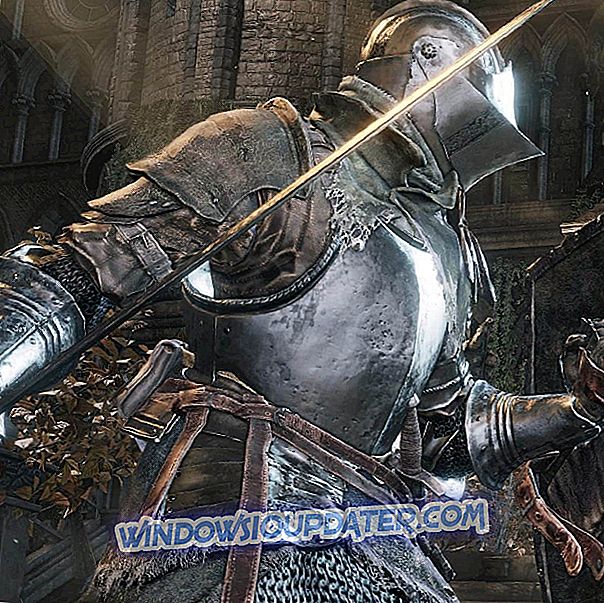Anda boleh menikmati dalam beratus-ratus permainan yang berbeza pada Xbox One anda, tetapi malangnya ralat tertentu boleh muncul sekali-sekali. Pengguna dilaporkan Ralat membaca menyimpan peranti peranti pada Xbox One mereka, dan hari ini kami akan menunjukkan kepada anda bagaimana untuk membaiki masalah ini.
"Ralat membaca peranti simpan" pada Xbox One, bagaimana untuk memperbaikinya?
Betulkan - Xbox One "Ralat membaca peranti simpan"
Penyelesaian 1 - Mulakan semula konsol anda
Sekiranya anda mengalami ralat membaca mesej peranti menyimpan, anda mungkin dapat membetulkannya dengan memulakan semula konsol anda. Mulakan semula konsol anda boleh membetulkan ralat Xbox One biasa, dan untuk memulakan semula konsol anda, anda perlu melakukan yang berikut:
- Tatal ke kiri pada skrin Laman Utama untuk membuka Panduan. Anda juga boleh membuka Panduan pada bila-bila sahaja dengan mengetuk butang Xbox pada pengawal anda.
- Apabila Panduan dibuka, pilih Tetapan .
- Pilih Restart pilihan konsol .
- Sekarang pilih Ya untuk mengesahkan.
Anda juga boleh mematikan konsol anda dengan memegang butang kuasa di hadapan peranti anda selama 10 saat. Selepas konsol dimatikan, tekan butang kuasa sekali lagi untuk memulakannya.
Penyelesaian 2 - Kosongkan cache anda
Xbox One memegang pelbagai jenis fail dalam cachenya, dan kadang-kadang fail tersebut boleh rosak dan menyebabkan ini dan banyak lagi ralat lain muncul. Untuk menyelesaikan masalah dengan cache yang rosak, anda perlu membersihkannya. Mengosongkan cache adalah serupa dengan memulakan semula konsol anda, dan untuk melakukannya anda perlu mengikuti langkah-langkah berikut:
- Tekan dan tahan butang kuasa pada konsol anda untuk mematikannya.
- Selepas konsol anda dimatikan, cabut kabel kuasa.
- Walaupun kabel kuasa dicabut tanpa kekunci tekan butang kuasa beberapa kali untuk benar-benar mengalirkan bateri.
- Tunggu 30 saat atau lebih dan sambung semula kabel kuasa.
- Tunggu sehingga lampu pada bata kuasa berubah dari putih ke oren.
- Sekarang tekan butang kuasa untuk menghidupkan semula konsol anda.
Dengan melakukan langkah-langkah ini, anda akan mengosongkan cache dan mudah-mudahan masalah dengan Ralat membaca mesej peranti simpan akan diselesaikan.
Penyelesaian 3 - Padam menyimpan fail permainan
Permainan yang disimpan anda disimpan pada konsol anda dan pada pelayan Xbox Live yang membolehkan anda terus bermain permainan anda pada konsol yang berbeza dengan lancar. Malangnya, kadang-kadang ia boleh berlaku bahawa menyimpan fail permainan anda rosak, jadi anda mungkin perlu memadamnya. Perlu diingat bahawa memadamkan fail permainan menyimpan dari konsol anda tidak akan memadamkannya dari pelayan Xbox Live melainkan anda memilih untuk memadamkannya. Untuk memadam menyimpan fail permainan, anda perlu melakukan yang berikut:
- Pada skrin Laman Utama, pergi ke Permainan dan aplikasi saya .
- Serlahkan permainan yang memberi anda ralat ini dan tekan butang Menu pada pengawal.
- Pilih Uruskan pilihan permainan dari menu.
- Apabila maklumat permainan yang berkaitan menunjukkan, tatal ke kanan dan pilih data yang disimpan untuk gamertag anda di bahagian Data Tersimpan .
- Tekan butang A pada pengawal anda.
- Sekarang anda akan melihat dua pilihan yang tersedia: Padam dari konsol dan Padam di mana-mana . Pilih bekas dan anda akan memadam salinan tempatan permainan yang disimpan dari Xbox One anda. Jika anda memilih pilihan ini, permainan yang disimpan akan dipulihkan apabila anda memulakan permainan. Jika pilihan ini tidak berfungsi, anda mungkin perlu menggunakan Padam di mana-mana pilihan untuk mengalih keluar permainan anda yang disimpan dari konsol anda, pelayan Xbox Live dan semua konsol lain yang mempunyai fail permainan anda yang disimpan. Perlu diingat bahawa Padam pilihan di mana-mana akan memadamkan semua fail permainan anda secara kekal, dan semua kemajuan anda akan hilang.
Ralat membaca mesej peranti menyimpan pada Xbox One boleh menghalang anda daripada mengakses permainan yang disimpan anda dan jika itu berlaku, anda mungkin ingin cuba memulakan semula konsol anda atau mengosongkan cache. Jika itu tidak berfungsi, anda mungkin mahu memadamkan fail permainan menyimpan anda.